Alternatif Screenr Terbaik untuk Merakam Skrin
Screenr ialah perakam skrin berasaskan web yang membolehkan pengguna merakam skrin dalam talian. Dengan Screenr, anda boleh membuat tangkapan skrin dan menyiarkannya di media sosial. Screenr menyediakan output rakaman HD. Perisian ini juga membolehkan anda memuat turun video dalam format MP4 dan berkongsi terus.
Tetapi Screenr adalah perkhidmatan berbayar yang menyokong rakaman video sekitar 5 minit. Anda mesti menyimpan video anda dalam masa 5 minit. Untuk pengalaman rakaman yang lebih baik, anda boleh membaca siaran untuk mencari alternatif Screenr untuk merakam video dan audio lebih dari 5 minit di komputer.
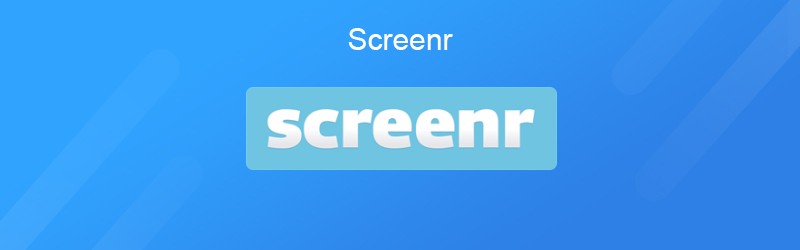

Bahagian 1. Ulasan Screenr untuk Rakaman Skrin
Screenr ialah program siaran skrin percuma yang membolehkan anda merakam hantaran skrin untuk disiarkan dan dimainkan di media sosial. Untuk mengetahui dengan lebih baik tentang Screenr, anda boleh menyemak kebaikan dan keburukannya di bawah.
Kelebihan:
- Ini adalah program berasaskan web, jadi tidak perlu memuat turun pakej pemasangan.
- Anda boleh menangkap skrin penuh, ukuran tangkapan yang telah ditetapkan, atau menyeret ukuran rakaman yang anda mahu.
- Ini memungkinkan pengguna menerbitkan video yang dirakam di laman web mereka sendiri, bukan di web hosting.
- Ia senang digunakan. Cukup pilih kawasan rakaman dan klik butang rakaman untuk memulakan.
Keburukan:
- Tempoh fail video atau audio yang dirakam terhad kepada 5 minit.
- Screenr tidak menyokong penyuntingan video setelah memenuhi rakaman.
- Fungsi ini terhad seperti perisian rakaman skrin berbayar yang lain.
Bahagian 2. Alternatif Screenr Terbaik untuk Windows dan Mac
Walaupun Screenr adalah program rakaman dalam talian tanpa pemasangan, ia tidak berfungsi seperti perakam skrin desktop yang lain. Sekiranya anda ingin mencari perakam skrin yang lebih hebat untuk Windows dan Mac, anda boleh mencuba Perakam Skrin Vidmore sebagai alternatif Screenr. Vidmore Screen Recorder adalah perakam skrin all-in-one yang membolehkan anda menangkap skrin komputer, ceramah dalam talian, video kamera web, panggilan FaceTime, mengambil tangkapan skrin dan banyak lagi.
- Ini memungkinkan pengguna untuk merakam setiap area layar, baik layar penuh atau layar terpilih.
- Rakam layar komputer, permainan, dan video kamera web.
- Ia mudah digunakan untuk pemula dan pencipta video profesional.
Langkah merakam video dengan alternatif Screenr terbaik
Langkah 1. Setelah mengklik butang muat turun, pasang dan jalankan Vidmore Screen Recorder di komputer anda. Pilih Perakam Video untuk mula merakam skrin komputer. Sekiranya anda hanya ingin merakam muzik dari laman web, anda boleh memilih Audio Recorder.

Langkah 2. Dalam antara muka Perakam Video, anda boleh memilih kawasan rakaman dari Skrin penuh, ukuran kawasan tetap seperti 1902 * 1080, 1280 * 720, 1024 * 768. Atau anda boleh menyeret anak panah untuk memilih kawasan tertentu untuk rakaman.

Langkah 3. Untuk rakaman video dalam talian, anda perlu menghidupkan Suara Sistem dan menghidupkan Mikrofon. Untuk merakam tutorial video dengan narasi anda sendiri, anda boleh memilih memilih untuk menghidupkan Suara Sistem atau Mikrofon.

Langkah 4. Setelah semua tetapan selesai, anda dapat mengklik butang REKAM untuk memulakan rakaman. Semasa proses rakaman, alternatif Screenr ini juga membolehkan anda mengedit skrin. Semasa anda merakam video, anda boleh mengklik butang Berhenti untuk menjeda rakaman. Kemudian, klik butang Simpan untuk menyimpan video ke komputer anda.

Sebelum merakam, anda dapat menetapkan tugas, paparan, kawasan rakaman, kamera web, suara, mikrofon, output video / kualiti dan kualiti.
Bahagian 3. Alternatif Screenr untuk Rakaman Dalam Talian
Sekiranya anda ingin merakam skrin komputer dalam talian, anda boleh menyemak bahagian ini untuk mencari alternatif Screenr dalam talian percuma. Screencast-O-Matic adalah perakam skrin yang ringkas dan intuitif untuk merakam dan menyunting video dalam talian. Berikut adalah langkah mudah untuk menggunakan alternatif Screenr dalam talian percuma ini.
Langkah 1. Lawati laman web rasmi Screencast-O-Matic. Klik Mula rakaman secara percuma untuk memulakan.
Langkah 2. Klik butang Lancarkan Perakam Percuma untuk memuat turun perakam. Tunggu beberapa saat, anda boleh menyemak perakam di skrin anda.
Langkah 3. Anda boleh memilih untuk merakam skrin komputer atau kamera web. Alternatif Screenr percuma ini juga membolehkan anda menetapkan ukuran rakaman dan masa rakaman.
Langkah 4. Masa maksimum untuk rakaman ialah 15 minit. Kemudian, klik butang REC untuk memulakan rakaman.
Setelah selesai merakam, anda boleh potong video, simpan video ke komputer atau kongsi terus.

Kesimpulannya
Secara keseluruhan, kami memperkenalkan ulasan Screenr dan alternatifnya untuk Windows dan Mac. Dengan alternatif Screenr dalam talian percuma, anda boleh merakam sebarang skrin tanpa pemasangan. Perakam Skrin Vidmore adalah perakam skrin desktop yang lebih profesional. Sangat mudah untuk mengendalikan dan merakam kawasan skrin komputer, panggilan kamera web, permainan permainan dan mengambil tangkapan skrin yang anda mahukan.


